旧型PLCプログラムソフト読出し・・・MICREX-F [FPB56R-A10]
PREFACE
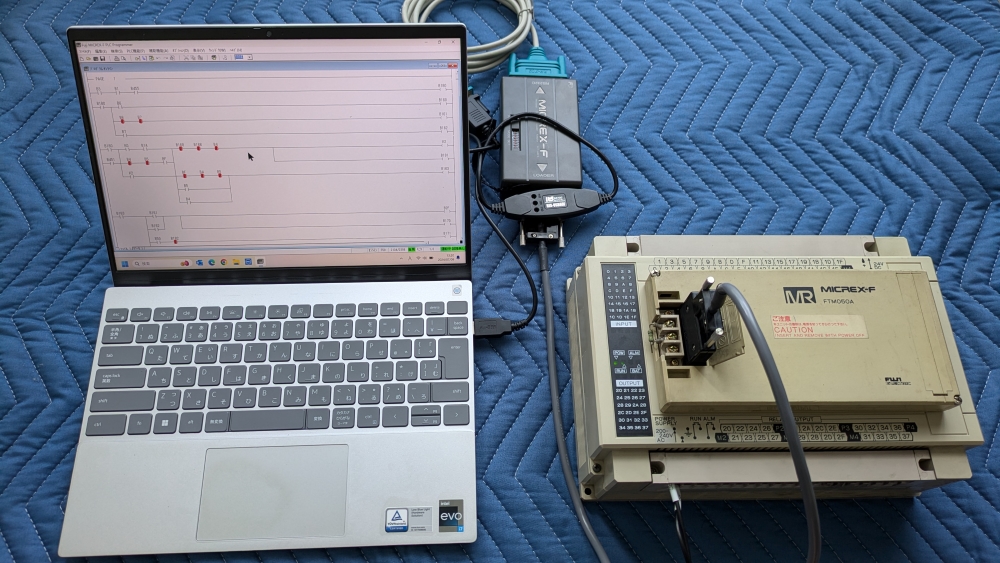
貴重な!?・・・
旧型PLC(MICREX-F FPB56R-A10 富士電機製)
製造年月 1995年8月
2024年からすると・・・
29年前の製品です。
自分が19歳時の・・・PLCです。
と前置きが長くなりましたが・・・
MAIN TOPIC PREPARATION

さて・・・
プログラムソフトを読込む為には・・・
これだけの・・・
アダプター 2台
ケーブル 2本
コンバーター 1台
1.T-Link アダプター FTM050A
2.ラダーアダプター FLT-ASFK
3.通信ケーブル FLC012A
4.RC232Cケーブル KR-XD2
※クロスケーブルです!!
※RC232CはクロスならOK!!
5.USBシリアルコンバーター REX-USB60F
※シリアルコンバーターは・・・
どこの製品でも良いと思います・・・
多分・・・!?
MAIN TOPIC SET UP PLC

まず・・・
PLCの表面の2ヶ所のカバーを取外します。
そうすると・・・
1か所目は、バックアップの為の
バッテリーが見えます!!
2ヶ所目は接続用コネクター
が見えます!!

次に・・・
T-Linkアダプターを装着します!!
※必ず電源をOFF!!
※緊張の一瞬!!
電源OFFで・・・ソフトが一瞬で消去・・・
恐怖に耐えながら、黙々と
セットアップします!?
※バッテリーがヘタっていなければ・・・
多分大丈夫・・・!?
※抵抗が付いていますが、無くても
大丈夫です!!
T-Link用の端末抵抗です!!
MAIN TOPIC SET UP ADAPTER

今度は・・・
ラダーアタブターの設定
動作設定スイッチをします。
デフォルトのままです。
※メーカー工場出荷時のデフォルトです。
この設定で問題無しに通信できました。
※オンライン中に設定を変えても、
内容が反映されません!!

MODE SET
1.パソコンローダーモード OFF(下)
2.パソコンローダーモード OFF(下)
3.データビット長 OFF(下)8ビット
4.パリティビット ON(上)PARITY(1)
5.パリティビット OFF(下)ODD(奇数)
6.ボーレート OFF(下)
7.ボーレート ON(上)
8.ボーレート ON(上)
※ボーレートは19200です
MAIN TOPIC SET UP REFERENCE MATERIAL
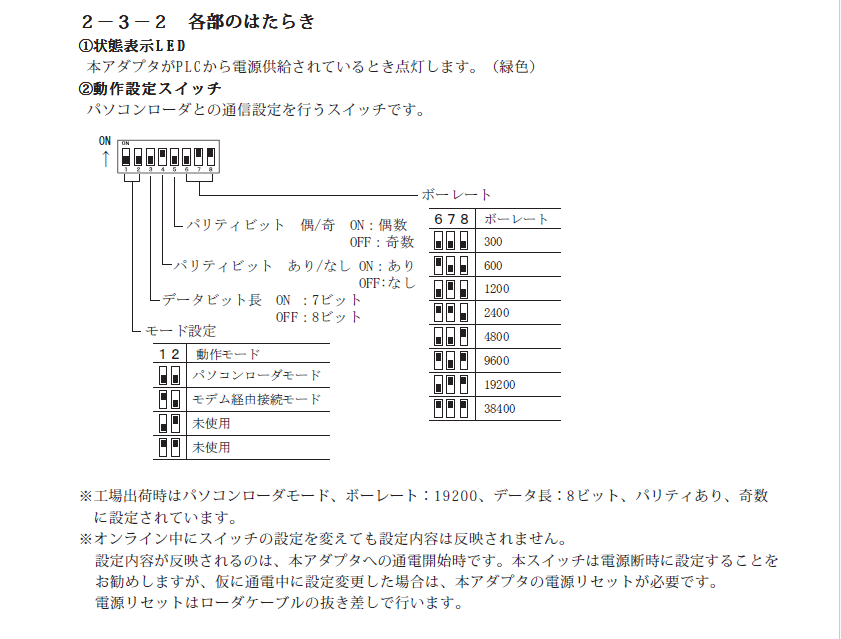
※マニュアル参照
名称 富士電機
MICREX-F ユーザーズマニュアル
パソコンローダアダプタ
型式 FLT-ASFKA
第2章 仕様 2-3 各部の名称とはたらき

拡大した写真です・・・
あと・・・
精密ドライバー
(マイナス サイズ0.4×2.5)
が、あった方が作業がはかどります・・・
小さいので・・・
MAIN TOPIC SET UP CONNECTION

準備ができたら・・・
今度はパソコンとPLCをケーブル間で
接続します・・・

参照に・・・
PLCに電源を供給すると・・・
PLCのPOWとRUNの表示灯(ランプ)
点灯します。
次に・・・
ローダーアダプターのPWRの表示(ランプ)
点灯します。
これで、ハード面の設定は完了です!!
MAIN TOPIC SET UP COMPUTER DRIVER
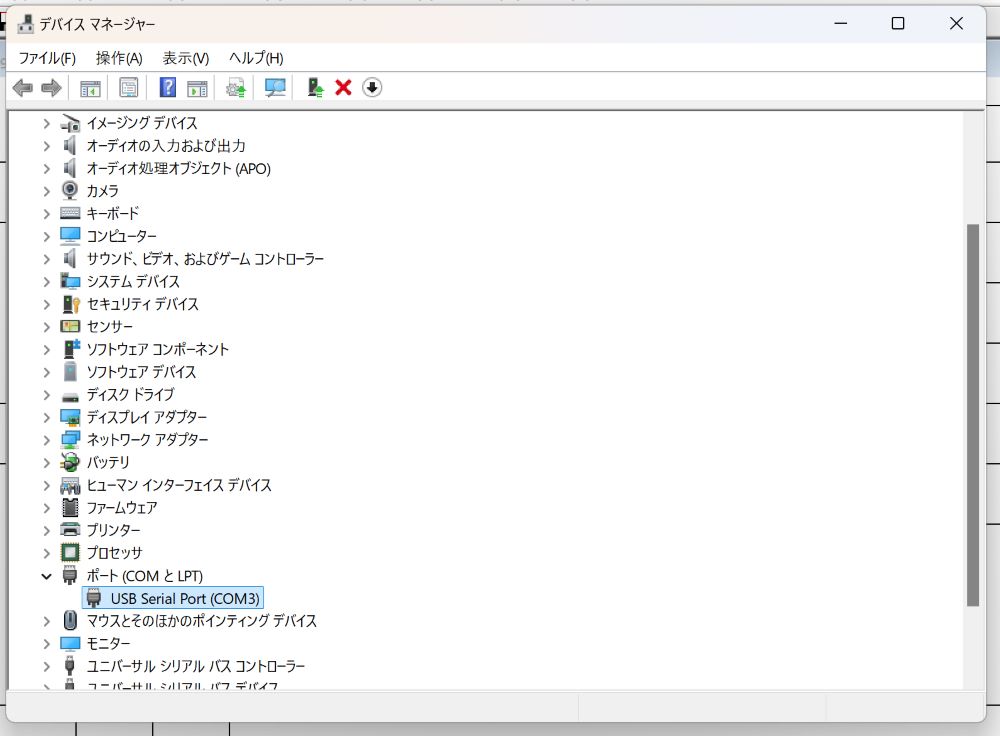
まずは・・・
シリアルコンバーターが・・・
認識しているか・・・
どのCOMポートなのか・・・
確認・・・
デバイスマネージャーで
ポート(COMとLPT)を確認・・・
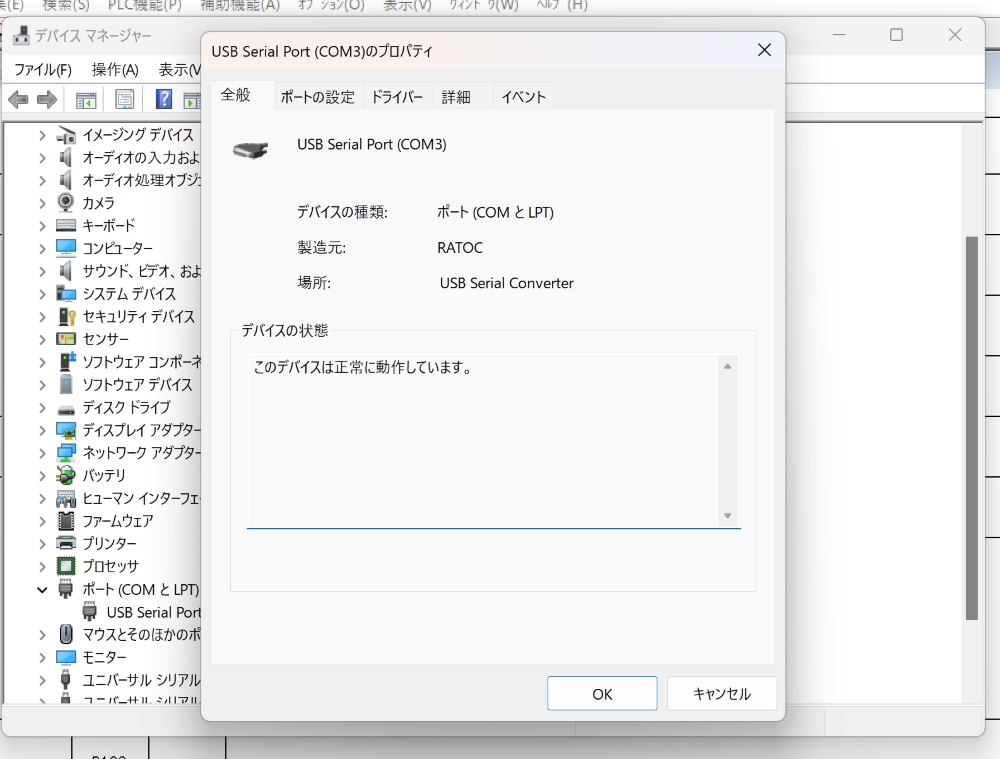
このPCは・・・
ポートがCOM3に割付されています・・・
さて・・・
COMポート確認が終りましたので・・・
次は、MICREX-F PLC Programmerを
立ち上げます!!
MAIN TOPIC SET UP SOFTWARE 1

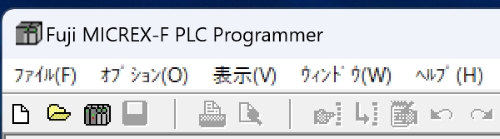
いよいよ・・・
プログラミンソフトの起動します・・・
MICREX-F PLC Programmerを
立ち上げます!!
次は、この画面上で・・・
新規作成せずに・・・
オプション(O)の通信ポート設定
で各種設定を行います・・・
MAIN TOPIC SET UP SOFTWARE 2
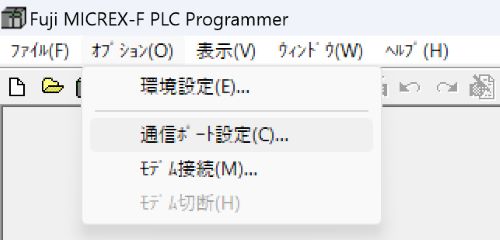
まずは・・・
オプション(O)項目を
選択すると・・・
通信ポート設定(C)...項目を選択・・・
すると・・・
通信ポート設定の画面が表示されます。
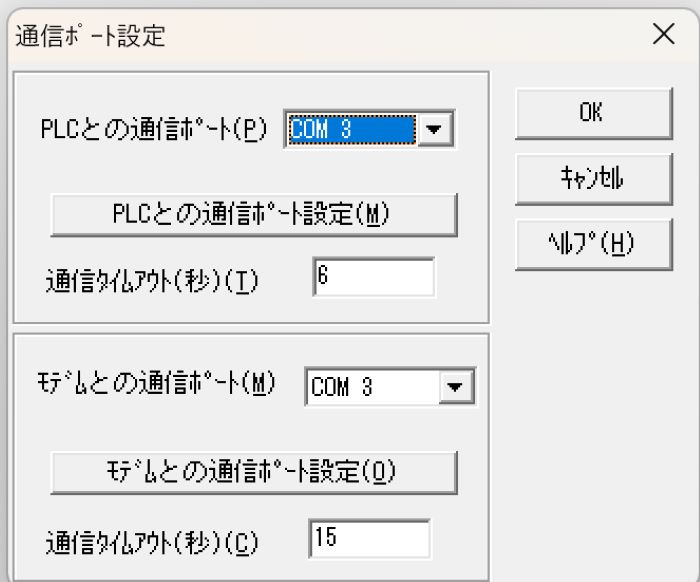
設定箇所は2ヶ所・・・!?
※ここは一番大事!!
PLCとの通信ポート(P)
先程確認したポート番号を選択します・・・
このPCだと・・・
COM3なので・・・
COM3を選択
次の項目は・・・
デフォルトでも良いような・・・
モデムとの通信ポート(M)
モデムは無いので・・・
無視しても大丈夫!?です。
設定が終れば・・・
PLCと通信ポート設定(M)の
項目ボタン押します・・・
MAIN TOPIC SET UP SOFTWARE 3
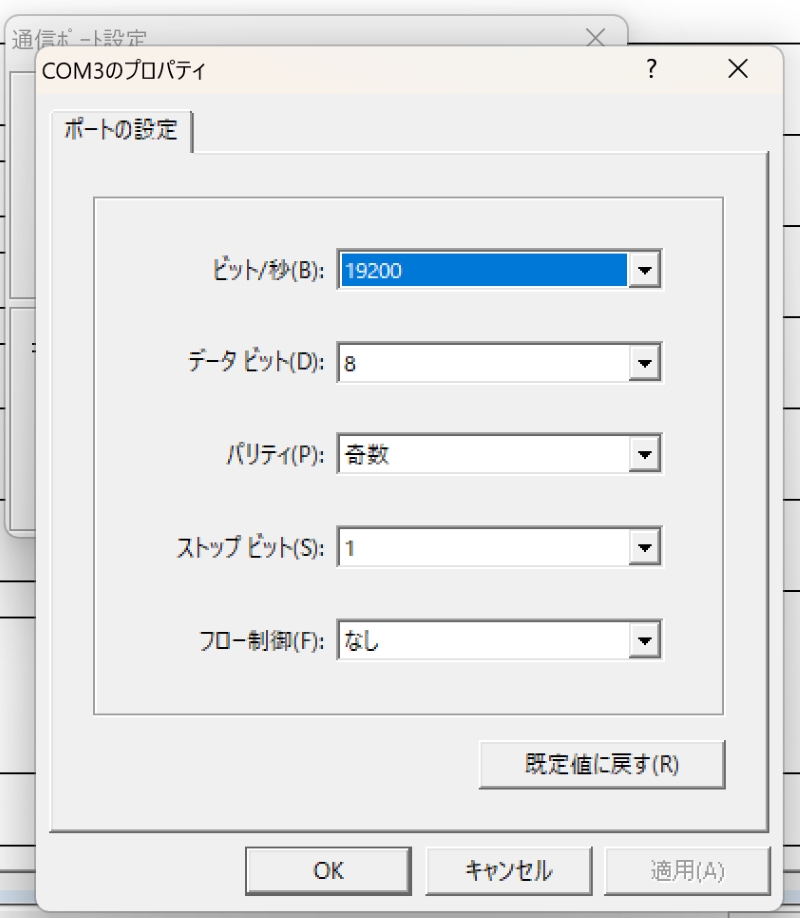
先程・・・
ラダーアダプターの設定を・・・
今度は・・・
ソフトウェアーに反映させます・・・
上から
ビット/秒(B) 19200
データービット(D) 8
パリティ(P) 奇数
ストップビット(S) 1
フロー制御(F) なし
※フロー制御(F)は デフォルトでも
OKです!! なしが初期設定です!!
設定が終れば、適用ボタンを押します!!
次は・・・
OKボタンを押します!!
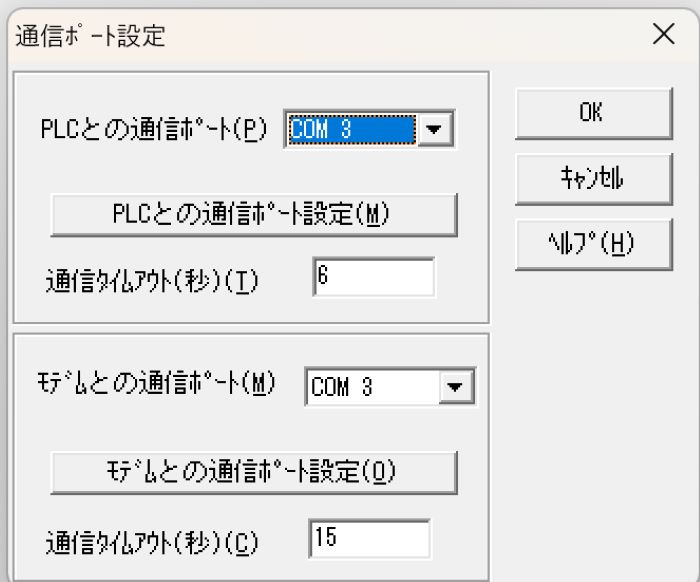
COM3プロパティ
ポート設定が終れば・・・
先程の・・・
通信ポート設定画面に戻ります・・・
間違いが無ければ・・・
OKボタンを押します・・・
これで、ソフトウェアーの設定が完了です!!
MAIN TOPIC ONLINE
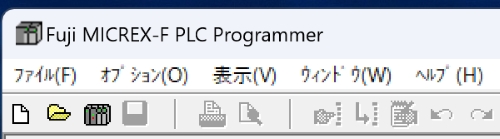
さて・・・
設定が終りましたので・・・
いよいよ
本題の・・・
PLCソフトを読出します・・・
初期画面の・・・
ファイル(F)の項目を選択
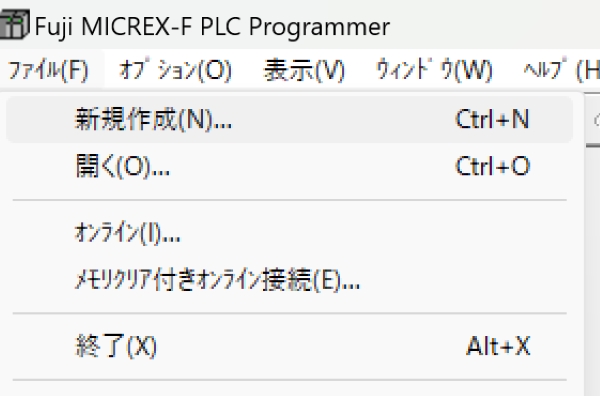
ファイル(F)の項目
選択すると・・・
オンライン(I)の項目を
選択します・・・
MAIN TOPIC ONLINE READING 1
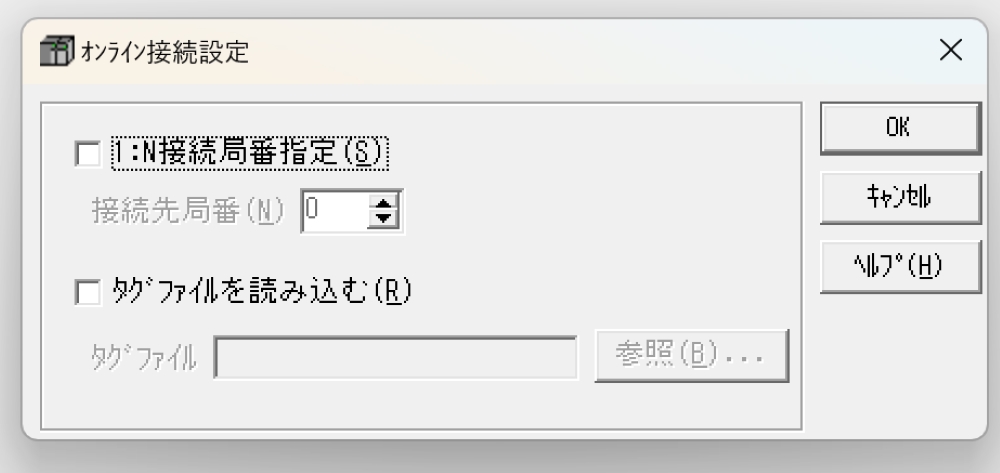
ここが・・・
自分事ですが・・・
つまずきました・・・
戸惑いました・・・
オンライン接続設定の画面は
ここは・・・
何も選択しない!!
ここは・・・
OKボタンを押せば・・・
進捗に入ります・・・

特に・・・
設定が間違っていいないなら・・・
読込が始まります・・・
MAIN TOPIC ONLINE READING 2
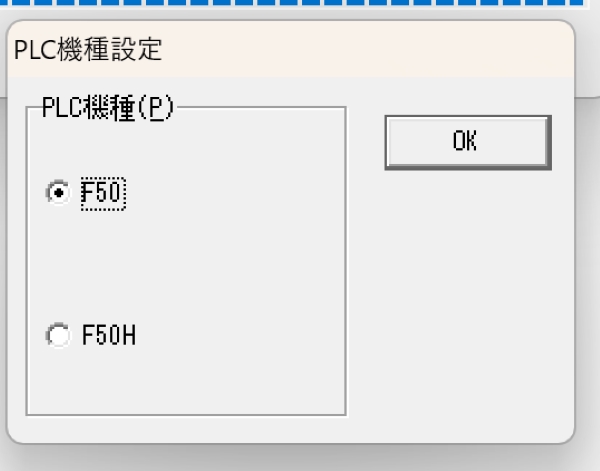
ある程度
進捗が進むと・・・
PLC機種(P)の画面が出てきます・・・
このPLCは・・・
F50を選択・・・
無難に・・・F50を!!
参照に
でも・・・
F50Hを選択・・・
読込は出来ました・・・

F50を選択
OKボタンを押すと・・・
再び・・・
進捗に入ります・・・
いよいよ・・・
本題のソフトウェアとご対面です!!
MAIN TOPIC ONLINE READING 3
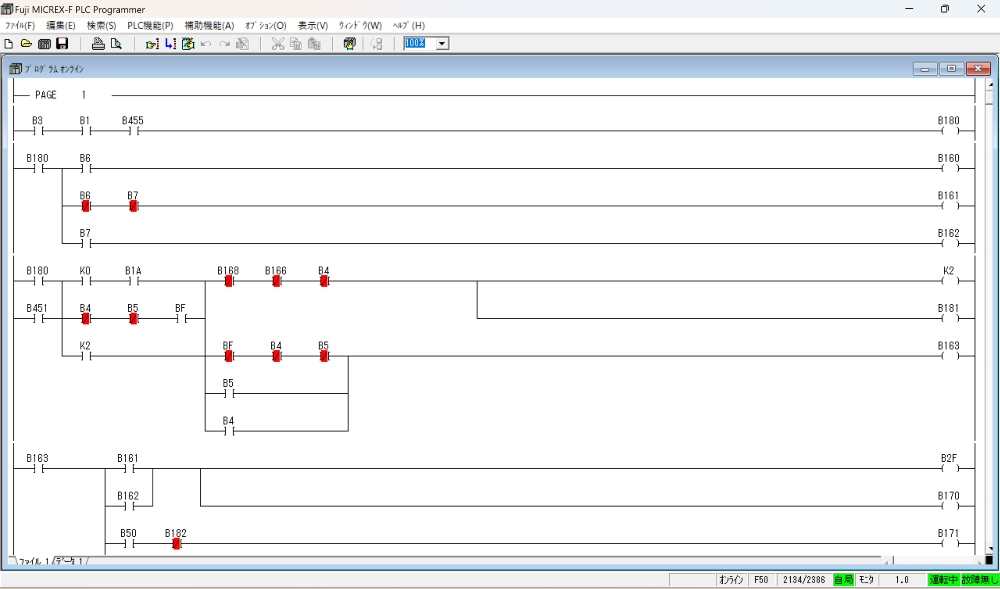
感動のプログラムとのご対面!!
旧型PLCの更新は・・・
気力と体力及び精神的強さが求められます!!
チョとした事で・・・
データーが消去!!!!
変換がされないプログラム等も・・・
バグ!!
いきなり装置停止等・・・
数が数えられない程・・・
不具合も・・・
しかし、事(プロジェクト)
を達成する喜びも・・・
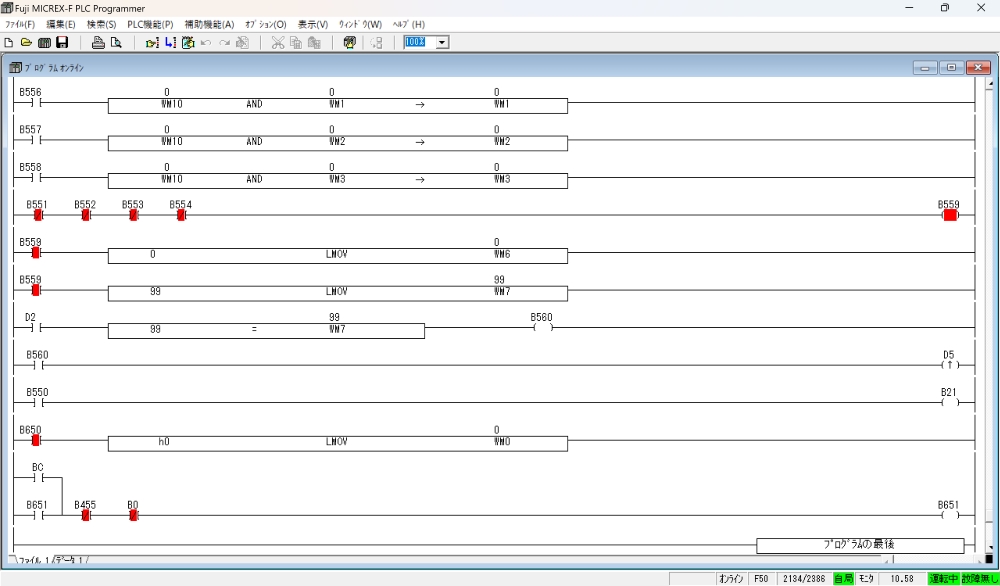
ここは最後まで
回路を確認しましょう!!
最後のエンドまで・・・
確認!!
なぜ・・・
ここまで感動したかと言うと?
T-Linkアダプター FTM050Aが
最近入手・・・
できました。
もう少し早くT-Linkアダプタがあれば・・・
自分事ですが・・・
特にこのPLC更新は・・・
調査(動作制御・・・)
結構時間と期間を要しました・・・
試運転・調整も時間をかけました・・・
まぁ・・・
何も壊さず・・・
事故も無く・・・
終えたのが幸いです・・・
BONUS

おまけ
製造年月 1995年8月
最近は・・・
通信ケーブルも専用も必要なく
ネットワーク経由で
Ethement
RJ45コネクターのLANケーブルがあれば
PLC及びHMI
まで、通信できます・・・
しかし・・・
シリアルケーブルも知らないと
何かと困ります・・・
最後までご視聴ありがとうございました。
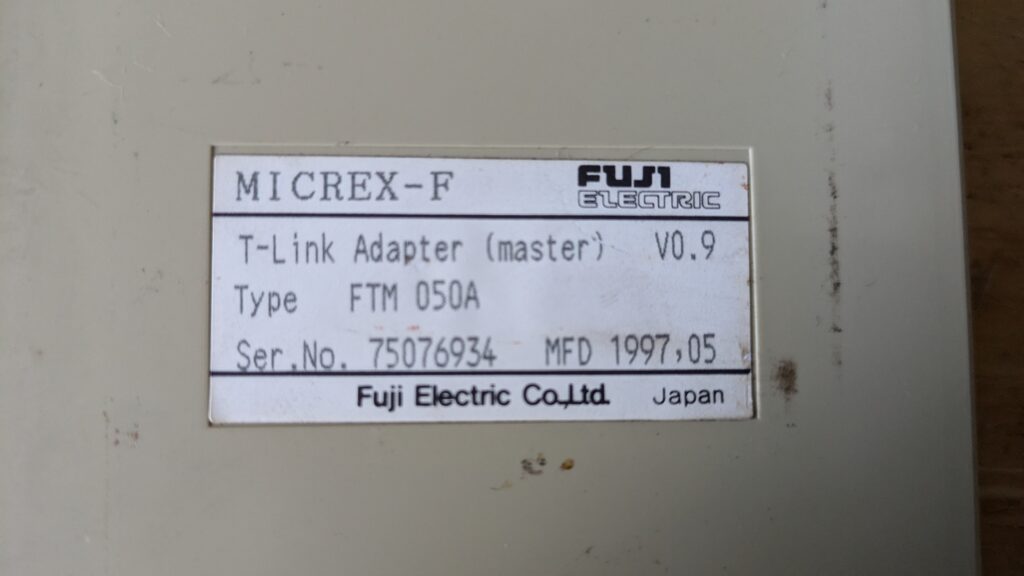
おまけ
製造年月 1997年5月
最後に
※T-Linkアダプタを某サイト経由で
入手しました。
入手先も、自分と同じ業界ですが・・・
とても対応も早く・・・
紳士的で丁寧な応対で・・・
凄く、知識をもった方・・・
この場を借りて
譲って頂きまして
本当にありがとうございました。

